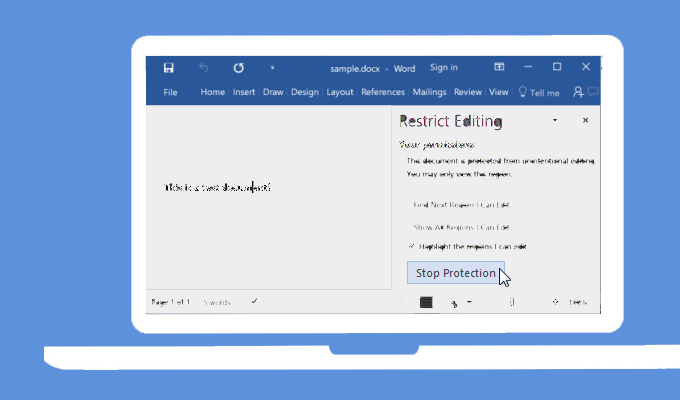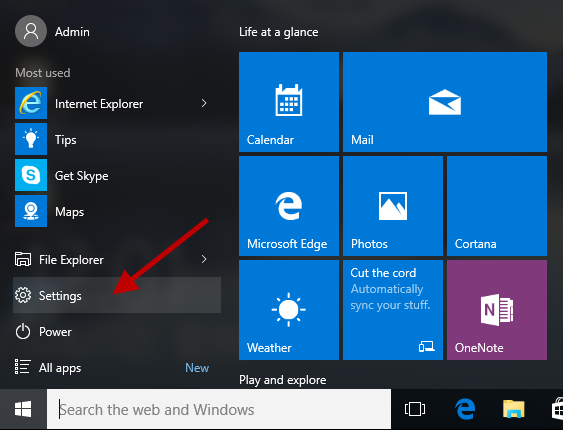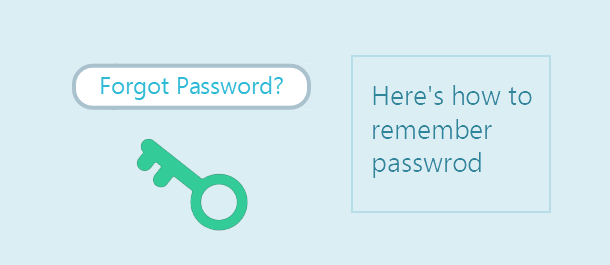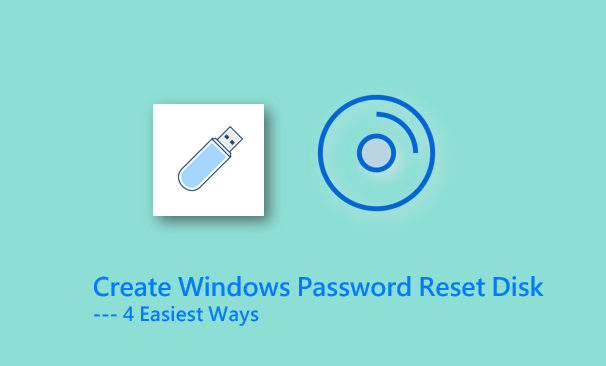2 способа скрыть быстрое переключение пользователей в Windows 10/8/7
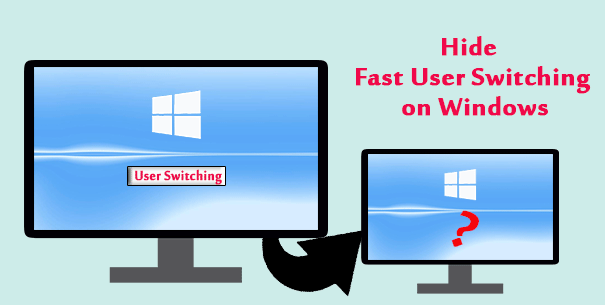
В Windows 10/8/7 вы можете быстро переключить одного вошедшего в систему пользователя на другого через интерфейс переключения пользователя, в пользовательском интерфейсе входа, в меню «Пуск» или в диспетчере задач. Пользовательский интерфейс Switch предназначен для быстрого переключения пользователей, но иногда по какой-то причине он может не понадобиться и задаться вопросом, можно ли его удалить или скрыть. В этом посте я покажу вам два способа скрыть быстрое переключение пользователей в Windows 10/8/7.
Способ 1: скрыть быстрое переключение пользователей с помощью редактора групповой политики
Шаг 1. Откройте редактор локальной групповой политики в Windows 10, выполнив поиск gpedit.msc в меню «Пуск».
Шаг 2: В разделе «Политика локального компьютера» разверните «Конфигурация компьютера», «Административные шаблоны», «Система» и «Вход в систему». Выбрав вход в систему, найдите политику с именем «Скрыть точки входа для быстрого переключения пользователей» и дважды щелкните ее, чтобы настроить.
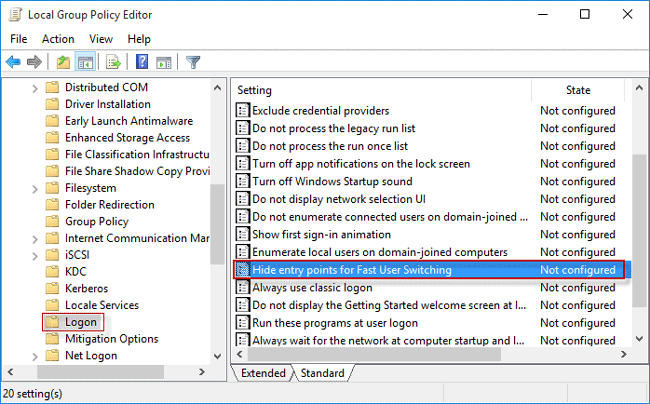
Шаг 3: Выберите «Включено» и нажмите «Применить», а затем «ОК». Вот и все. Это отключит быстрое переключение пользователей и скроет пользовательский интерфейс переключения в пользовательском интерфейсе входа, меню «Пуск» и диспетчере задач.
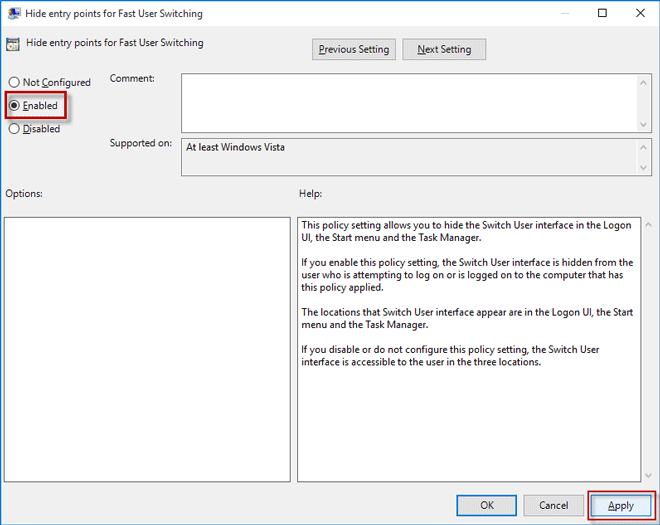
Способ 2: скрыть быстрое переключение пользователей с помощью редактора реестра
Если вы используете домашнюю версию Windows 10/8/7, редактор групповой политики использовать нельзя. В этом случае вы можете скрыть быстрое переключение пользователей с помощью редактора реестра. Вот шаги.
Шаг 1. Откройте редактор реестра в Windows 10, выполнив поиск в regedit в меню «Пуск».
Шаг 2: перейдите к ключу: Компьютер HKEY_LOCAL_MACHINE SOFTWARE Microsoft Windows CurrentVersion Policy System. В разделе «Система» найдите значение с именем «HideFastUserSwitching».
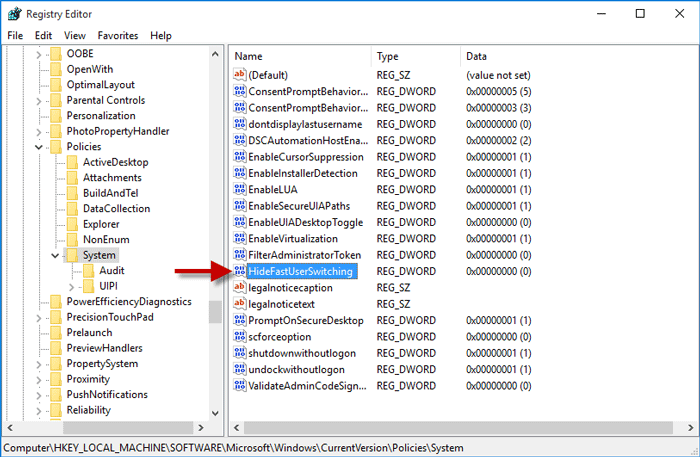
Если значение HideFastUserSwitching не существует под системным ключом, создайте его, выполнив следующие два шага.
1) Щелкните правой кнопкой мыши пустое пространство правой панели, наведите указатель на «Создать» и выберите «Значение DWORD (32-разрядное)».
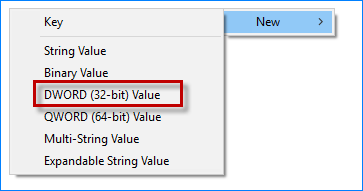
2) Переименуйте новое значение HideFastUserSwitching.
Шаг 3: Дважды щелкните значение HideFastUserSwitching и измените его данные значения с 0 на 1.
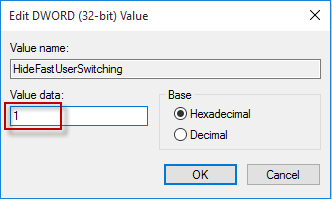
Шаг 4: Теперь вы можете вызвать меню «Пуск», чтобы проверить, не скрыт ли интерфейс переключения пользователя. Если интерфейс Switch User все еще существует, вам необходимо перезапустить Windows 10, чтобы изменения реестра вступили в силу.

![Wi-Fi подключен, но нет доступа в Интернет [SOLVED]](https://awme.ru/wp-content/uploads/2021/02/wifi-connected-but-no-network-solved.png)